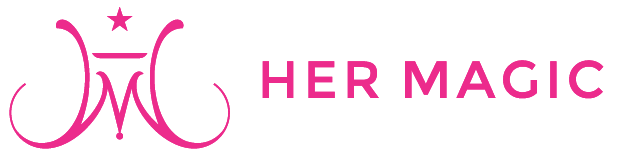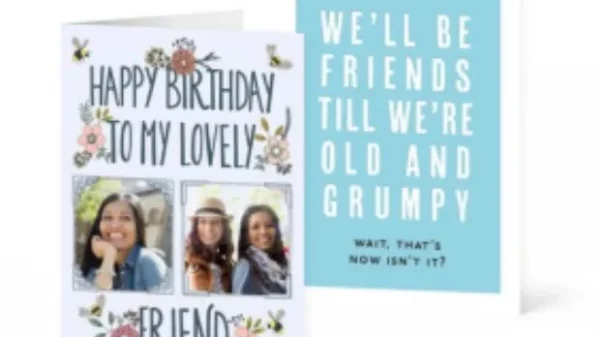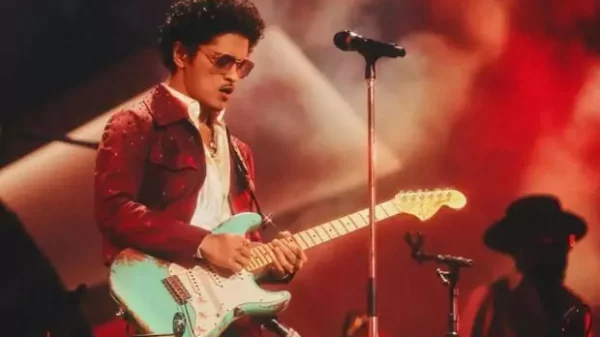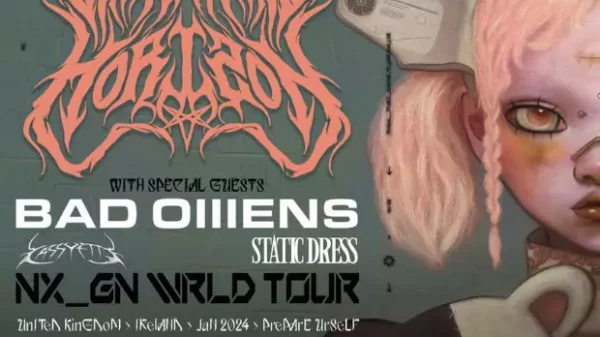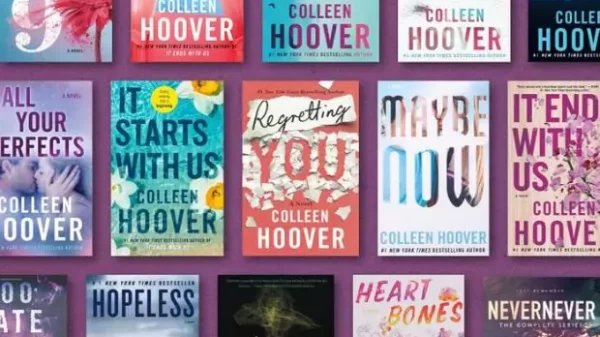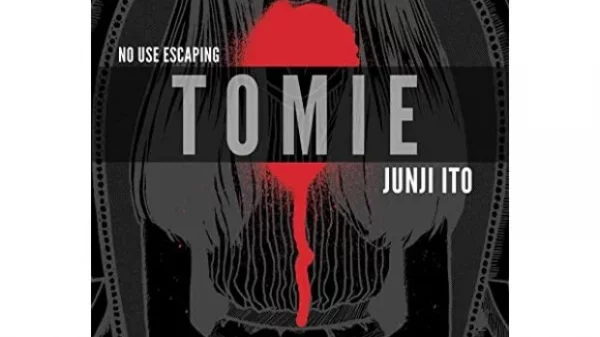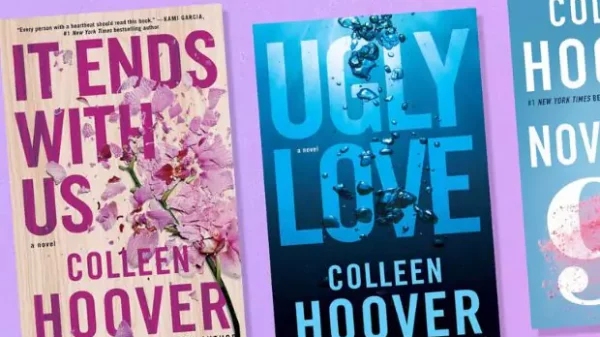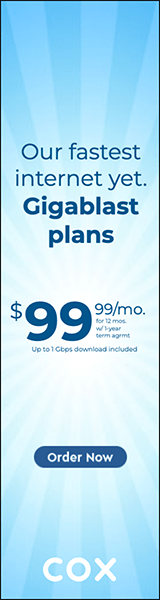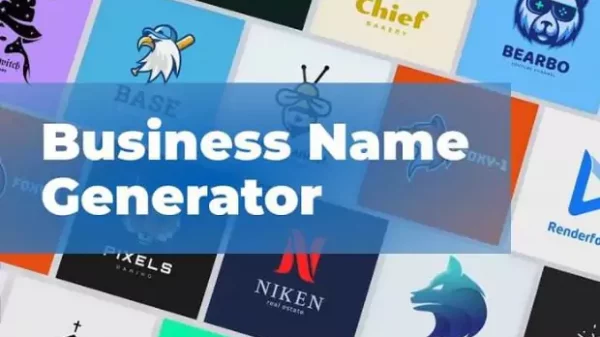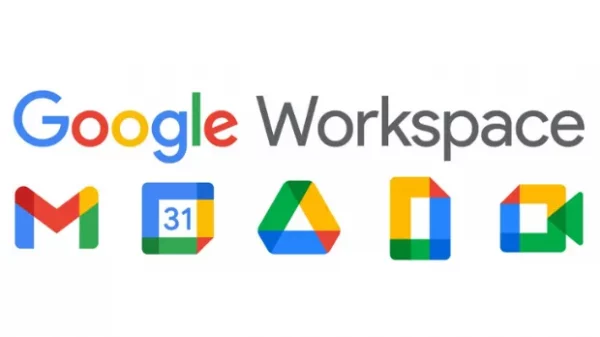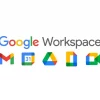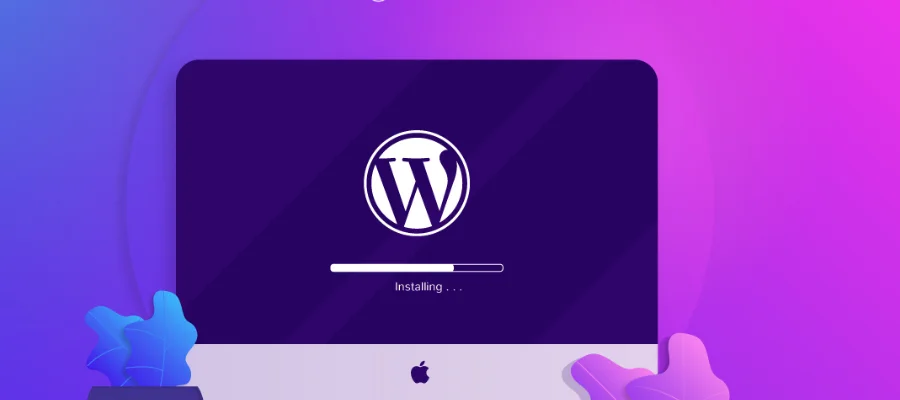
Jak nainstalovat WordPress | Hermagické
WordPress je jednou z renomovaných platforem pro blogování a softwarových možností systému pro správu obsahu. Jedním z klíčových důvodů jeho popularity jsou jeho uživatelsky přívětivé funkce a vhodnost pro jakýkoli web nebo podnikání. Na začátku může být WordPress náročný. Pokud používáte WordPress poprvé, může to být skličující úkol. V Hostgatoru můžete nainstalovat redakční systém WordPress několika způsoby. Průvodce vám pomůže vědět, jak nainstalovat WordPress. S pomocí průvodce budete vědět, jak nainstalovat a Téma WordPress.
Jak nainstalovat WordPress?
Prvním a nejdůležitějším krokem při instalaci WordPressu je výběr poskytovatele hostingu. Můžete si vybrat poskytovatele hostingu s automatickou instalací WordPressu. K tomu musíte zkontrolovat stránku podpory poskytovatelů hostingu. Můžete se dozvědět, jak nainstalovat plugin WordPress. Pokud vás zajímá, kterého poskytovatele hostingu byste si měli vybrat, můžete jako poskytovatele hostingu vybrat HostGator. Přesto přemýšlím, jak nainstalovat WordPress na HostGator? No, WordPress můžete nainstalovat na HostGator způsoby-
- Nainstalujte WordPress ručně.
- Nainstalujte si WordPress pomocí Softaculous.
Jak nainstalovat WordPress ručně?
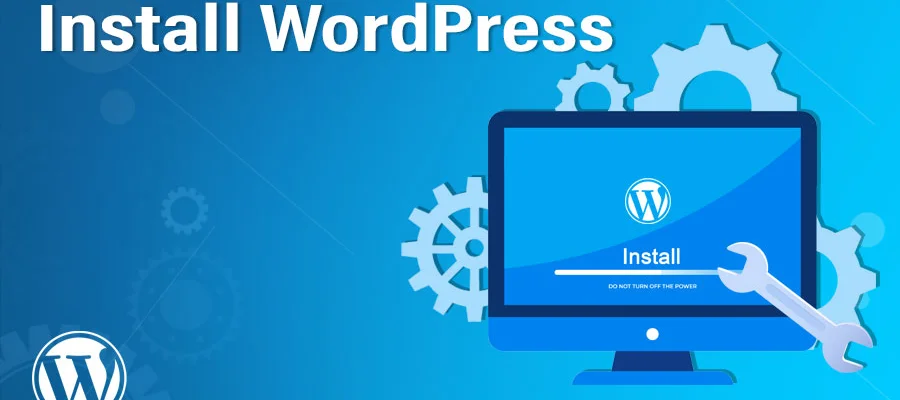
Nainstalujte WordPress | Hermagické
Pokud jste technicky zdatný člověk, můžete si WordPress nainstalovat ručně. Chcete-li nainstalovat WordPress ručně, postupujte podle následujících kroků:
Můžete si vybrat balíček WordPress a stáhnout si jej do počítače. Stažený soubor balíčku WordPress můžete uvolnit na svém počítači.
Nahrajte WordPress do svého účtu u poskytovatele hostingu
Existují tři možnosti, jak nahrát WordPress do svého účtu u poskytovatele hostingu. Když rozbalíte stažený soubor balíčku WordPress, získáte složku nazvanou WordPress a budete muset nahrát obsah do svého účtu ve správci souborů poskytovatele hostingu. Můžete to udělat, pokud budete postupovat podle níže uvedených způsobů:
- Prostřednictvím Správce souborů
- Prostřednictvím SSH
- Přes FTP
Vytvořte databázi pomocí My SQL
WordPress uloží jeho podrobnosti do databáze. Proto je nutné vytvořit databázi. Chcete-li vytvořit databázi, postupujte podle následujících kroků:
- Přihlaste se do cPanelu.
- Vyhledejte prosím kategorii Databáze a klepněte na možnost Průvodce My SQL Database Wizard.
- Chcete-li vytvořit databázi, zadejte název databáze a klepněte na vytvořit možnost Klikněte na Další.
- Chcete-li vytvořit uživatele databáze, zadejte uživatelské jméno a heslo databáze a klepněte na volbu Vytvořit uživatele.
- Chcete-li přidat uživatele do databáze, klepněte na zaškrtávací políčko All-Privileges a na možnost Další krok.
- K dokončení úkolu si poznamenejte uživatelské jméno, jméno a heslo databáze, protože je použijete k dokončení čtvrtého kroku.
Spusťte instalaci
Chcete-li spustit instalaci, můžete otevřít nové okno prohlížeče a zadat název své domény. Na základě toho, kam jste nainstalovali stažený skript, budete automaticky přesměrováni na a univerzální lokátor zdrojů.
Přečtěte si také: Počítejte s pobytem v nejlepších hotelech v Doveru
Dokončete instalaci WordPress
Když přistoupíte k příslušnému Univerzální vyhledávač zdrojů WordPress ve vašem prohlížeči uvidíte stránku, kde budete muset vybrat preferovaný jazyk. Po jeho výběru klepněte na možnost pokračovat. Zobrazí se stránka, která vás uvítá ve WordPressu, a musíte zadat některé základní informace. Klepněte na WordPress Nainstalujte a proces ruční instalace je dokončen.
Instalace WordPressu s pomocí Softaculous
Před vámi nainstalovat WordPress, ujistěte se, že je vaše doména propojena s vaším účtem poskytovatele hostitele. Chcete-li nainstalovat WordPress se Softaculous, postupujte podle následujících kroků:
- Přihlaste se do cPanelu.
- Navštivte kategorii Software a klepněte na Softaculous App Installer.
- Na domovské stránce Softaculous uvidíte možnost instalace WordPress a kliknete na ni.
- Vyplňte instalační část Universal Resource locator v části Nastavení softwaru.
- Dokončete instalační postup. Existuje mnoho možností WordPress. Můžete si vybrat kohokoli. Je vhodné vybrat nejnovější verzi, protože bude bezpečnější a přizpůsobí se mnoha tématům a pluginům.
- V Nastavení webu zadejte název a popis webu. Po instalaci jej můžete změnit.
- Vyplňte sekci Účet správce.
- Vyberte jazyk pro svůj web.
- Vyberte pluginy pro svůj web.
- Vyberte téma pro svůj web.
- Klepněte na tlačítko instalace. Ukazatel průběhu zobrazí stav vaší instalace a po dokončení jej musíte obnovit. Je vhodné nezavírat okno, protože to může bránit instalaci.
Závěr
Pokud si můžete vybrat poskytovatele hostingu, který splňuje vaše požadavky, instalace WordPressu bude snadná a automatizovaná – tato možnost je vhodná pro nové lidi ve světě tvorby webových stránek a WordPressu. Budete vědět, jak nainstalovat téma WordPress s ukázkou. Musíte se však rozhodnout nainstalovat WordPress sami. Možná vás zajímá, jak nainstalovat WordPress. Instalace WordPressu je rychlá a snadná a pomůže vám soustředit se na jiné věci, jako je vlastní tvorba webu a vytvoření dobré uživatelské zkušenosti pro návštěvníky webu. HostGator je dobrý poskytovatel hostingu. Můžete se rozhodnout pro HostGator jako hostitel. Můžete se podívat na průvodce na Hermagické najít další informace o tom, jak nainstalovat WordPress na HostGator.
FAQ